![]()
De forma predeterminada, Windows 11 no muestra ningún icono especial (como «Esta PC» o «Papelera de reciclaje») en su escritorio. Si desea un aspecto clásico de Windows, puede habilitar iconos de escritorio especiales fácilmente. He aquí cómo hacerlo.
Primero, haga clic derecho en un lugar vacío en el escritorio y seleccione «Personalizar» en el menú que aparece.
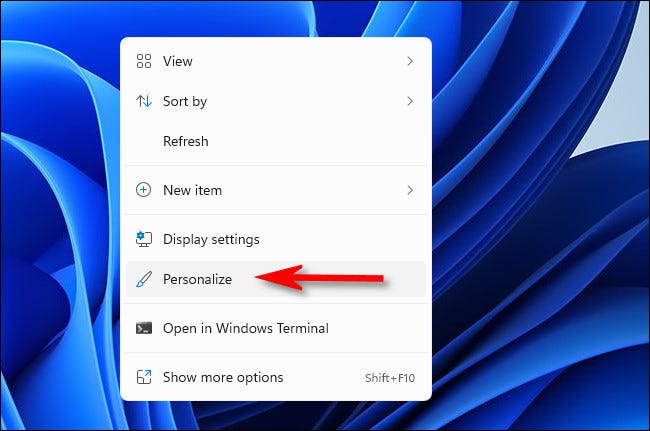
La aplicación de configuración de Windows se abrirá en la página «Personalización». En el listado de categorías de personalización, seleccione «Temas».
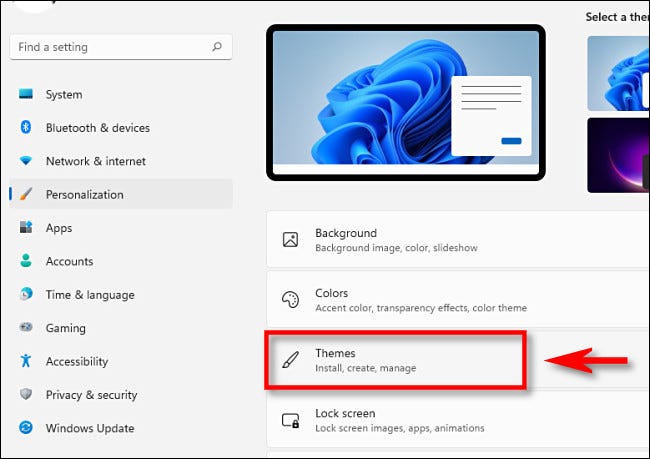
En Temas, desplácese hacia abajo y haga clic en «Configuración de iconos de escritorio».
![]()
Aparecerá una ventana especial titulada «Configuración del icono del escritorio». Usando la sección «Iconos de escritorio» cerca de la parte de arriba de la ventana, coloque marcas de verificación junto a los iconos especiales que le gustaría que aparezcan en el escritorio. A modo de ejemplo, si desea ver la Papelera de reciclaje en su escritorio, marque «Papelera de reciclaje». Cuando haya terminado, haga clic en «Aceptar».
![]()
Después de hacer un clic en «Aceptar», la ventana se cerrará. Además puede cerrar Configuración. Eche un vistazo a su escritorio y verá los iconos especiales que marcó en la ventana «Configuración de iconos de escritorio».
Propina: Puede hacer que los iconos de su escritorio sean más grandes o más pequeños manteniendo presionada la tecla Ctrl en su teclado y desplazando la rueda del mouse hacia arriba o hacia abajo.
![]()
Si cambia de opinión y desea esconder ciertos íconos especiales del escritorio, vuelva a visitar Configuración> Personalización> Temas> Configuración de íconos del escritorio y desmarque los íconos que ya no desea ver.
¿Quiere esconder todos los iconos de su escritorio en su lugar? Simplemente haga clic con el botón derecho en su escritorio, seleccione «Ver» y active la opción «Mostrar iconos del escritorio».
Cuando haya terminado, es factible que desee continuar personalizando su escritorio cambiando además su fondo de escritorio. ¡Divertirse!
RELACIONADO: Cómo cambiar el fondo del escritorio en Windows 11
setTimeout(function(){
!function(f,b,e,v,n,t,s)
{if(f.fbq)return;n=f.fbq=function(){n.callMethod?
n.callMethod.apply(n,arguments):n.queue.push(arguments)};
if(!f._fbq)f._fbq=n;n.push=n;n.loaded=!0;n.version=’2.0′;
n.queue=[];t=b.createElement(e);t.async=!0;
t.src=v;s=b.getElementsByTagName(e)[0];
s.parentNode.insertBefore(t,s) } (window, document,’script’,
‘https://connect.facebook.net/en_US/fbevents.js’);
fbq(‘init’, ‘335401813750447’);
fbq(‘track’, ‘PageView’);
},3000);






